Microsoft Word 2016
Microsoft Word je nejpopulárnější textový editor a praktický pro každého uživatele, pokud v něm nepracuje, a pak se o tomto programu dozvěděl. Hlavní funkce a možnosti budou podrobně popsány v tomto článku.
Obsah
- Sada šablon pro rychlé zpracování dokumentů
- Pracovní prostor
- Přizpůsobte písmo
- Nástroje pro formátování odstavců
- Hotové styly pro podpoložky
- Vkládání objektů do textu
- Výběr vzhledu a tématu dokumentu
- Přizpůsobte rozložení
- Přidání odkazů s dalšími informacemi
- Hromadné rozdělení dokumentu
- Přizpůsobitelný panel nástrojů pro rychlý přístup
- Automatické ukládání souborů
- Navigace v dokumentu
- Nahrávání maker
- Výhody
- Nevýhody
- Stáhněte zkušební verzi aplikace Microsoft Word
- Otázky a odpovědi
Sada šablon pro rychlé zpracování dokumentů
Úvodní stránka je vhodná. Vlevo je vytvoření nového projektu, stejně jako otevření dokumentů, které byly nedávno upraveny. Vpravo je seznam připravených šablon. S jejich pomocí, může uživatel rychle najít správný typ dokumentu a zcela přizpůsobit, aby vyhovoval jejich potřebám. Zde jsou: shrnutí, dopisy, pohlednice, pozvánky a mnoho dalšího.
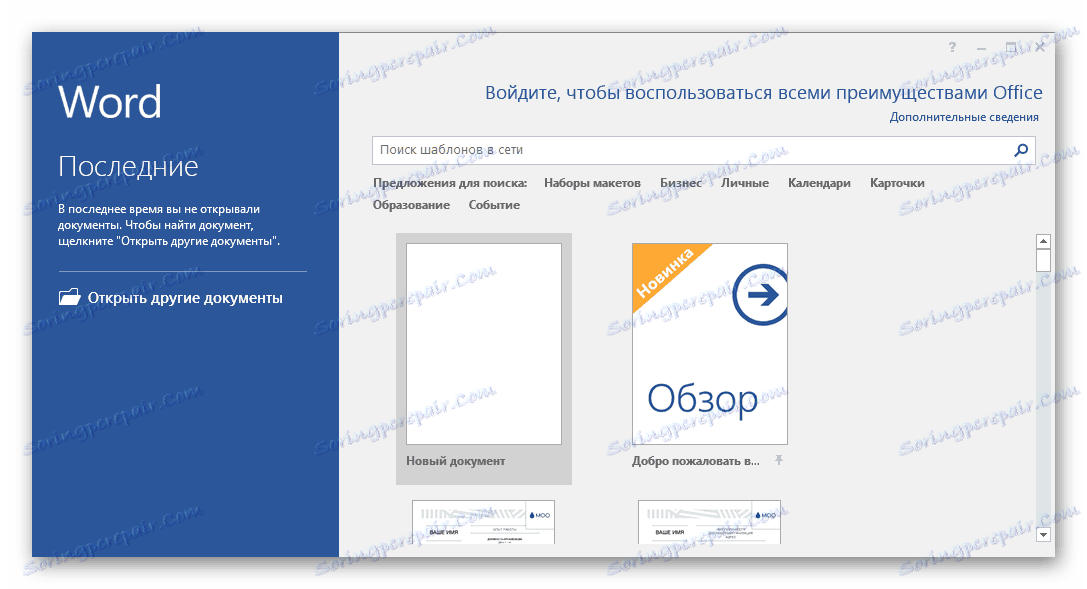
Pracovní prostor
Text je napsán na bílém listu, který zabírá téměř celé místo v hlavním okně. V dolní části můžete změnit měřítko listu nebo její orientaci. Většina nástrojů se nachází na horní části tabulek, což umožňuje rychlejší vyhledání požadované funkce, protože jsou všechny tříděny.
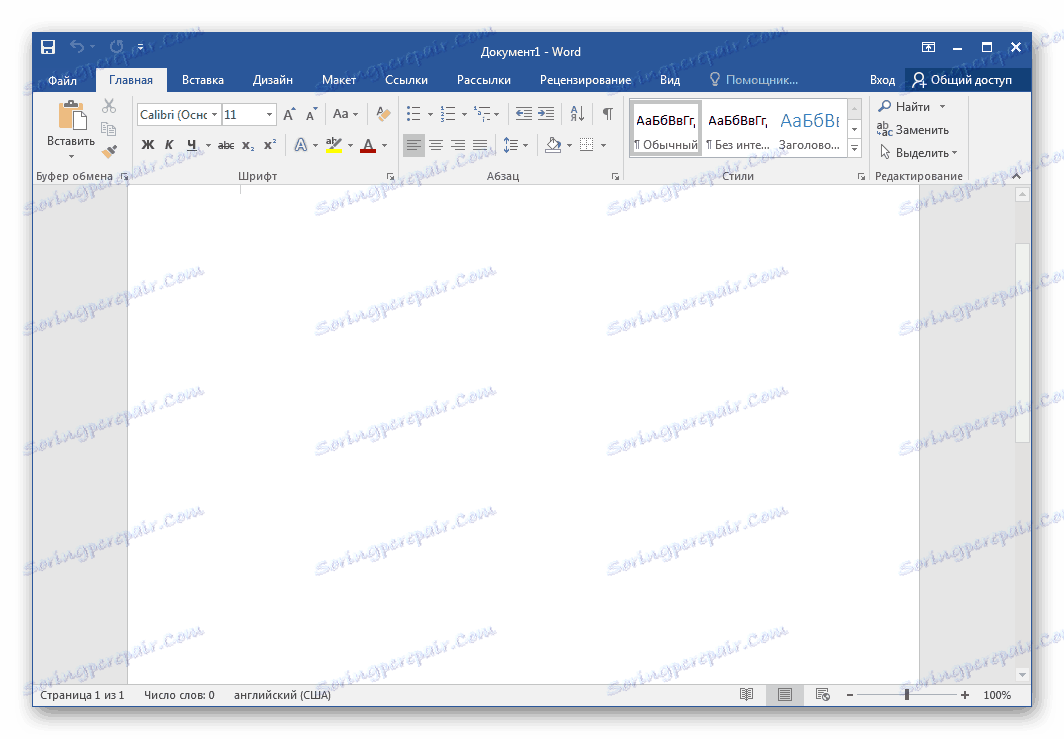
Přizpůsobte písmo
Uživatel může psát text libovolným písem nainstalovaným v počítači. Kromě toho existují přepínače, které určují horní nebo dolní písmeno, číslice pod písmeny, které jsou obvykle vyžadovány pro matematické vzorce, specifické názvy, také se mění. Můžete změnit barvu a výběr stylů, například tučné, kurzíva nebo podtržené.
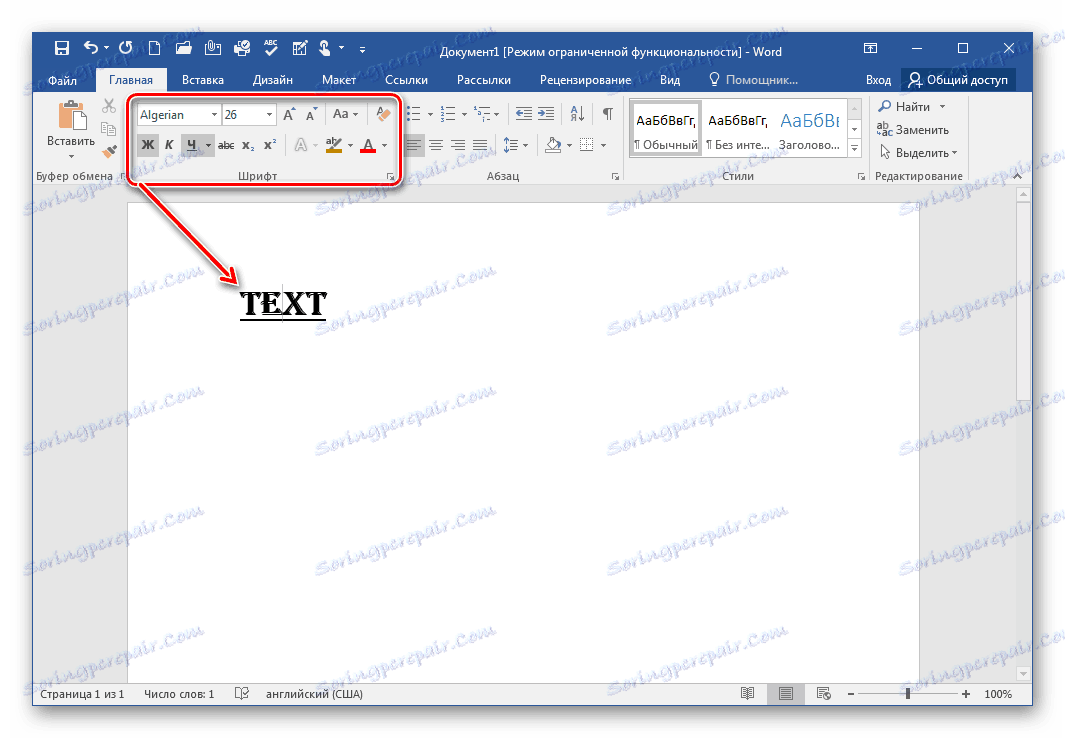
Přechod na další nastavení písma se provádí přes stejnou sekci kliknutím na šipku napravo od písma . Otevře se nové okno, ve kterém jsou vybrány mezery mezi znaky, posun, měřítko a znaky OpenType.

Nástroje pro formátování odstavců
Různé typy dokumentů vyžadují odlišnou konstrukci odstavců. Můžete zvolit jednu možnost rozložení textu a v budoucnu program automaticky použije tato nastavení. Je také možné vytvořit tabulky, značky a číslování. Chcete-li provádět složité akce s označením, použijte funkci "Zobrazit všechny znaky" .
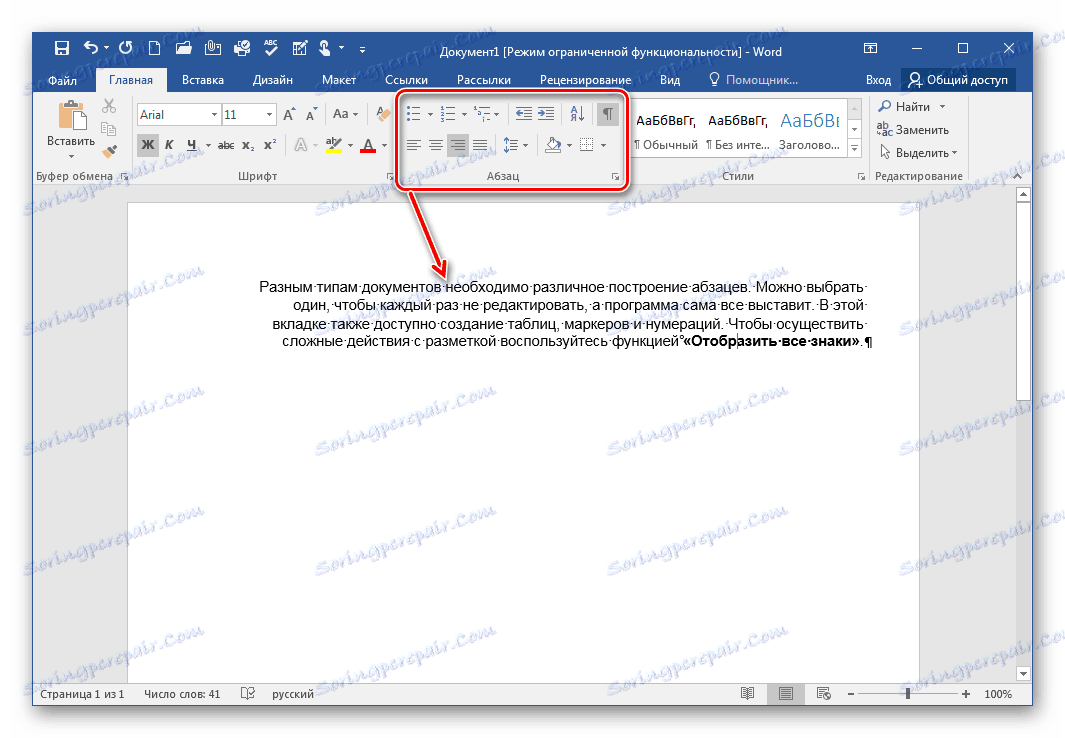
Hotové styly pro podpoložky
V nabídce jsou vybrány položky, nadpisy a další styly. Existuje několik variant každého typu, které vám pomohou při vytváření typu dokumentu, a také je možné manuálně vytvořit pomocí speciálního okna.
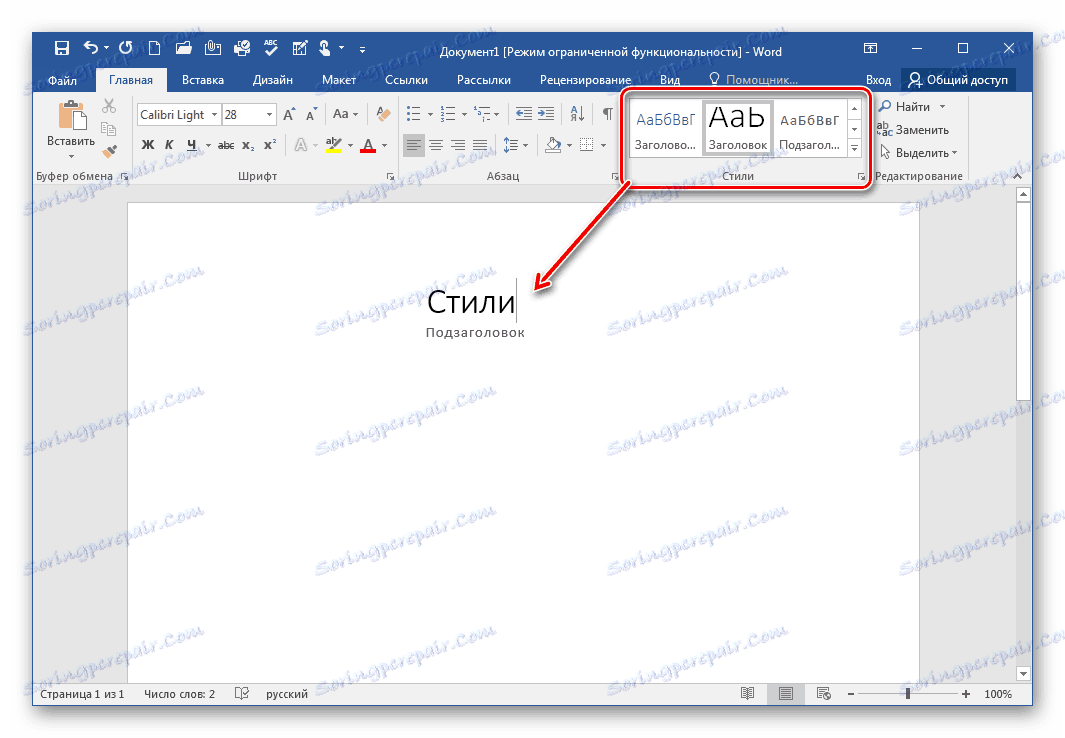
Vkládání objektů do textu
Přejdeme na jinou kartu, do níž můžete vkládat různé prvky do dokumentu, obrázků, tvarů, videa nebo tabulek. Dávejte pozor, pokud je k dispozici připojení k internetu, můžete si z něj stáhnout obrázek a vložit jej na list, to samé platí pro videozáznamy.

Stojí za pozornost poznámky. Zvolte konkrétní oblast textu podržením levého tlačítka myši a klikněte na "Vložit poznámku" . Taková funkce bude užitečná pro zvýraznění všech informací nebo vysvětlení linky - bude užitečné, pokud bude dokument přenesen jinému uživateli.
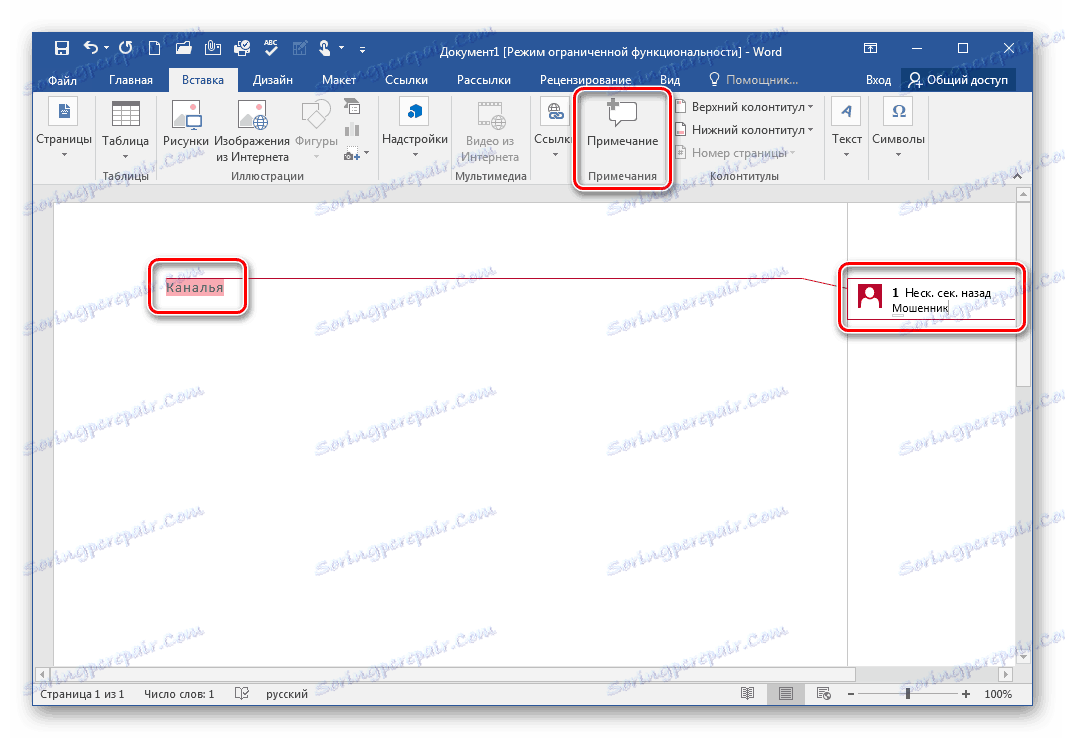
Výběr vzhledu a tématu dokumentu
Podrobnější přizpůsobení stylů, barev a písem je zde. Kromě toho můžete přidat efekty, upravit barvu stránky a ohraničení. Věnujte pozornost vestavěným tématům - pomohou okamžitě vypracovat dokument v jedné z navržených možností.
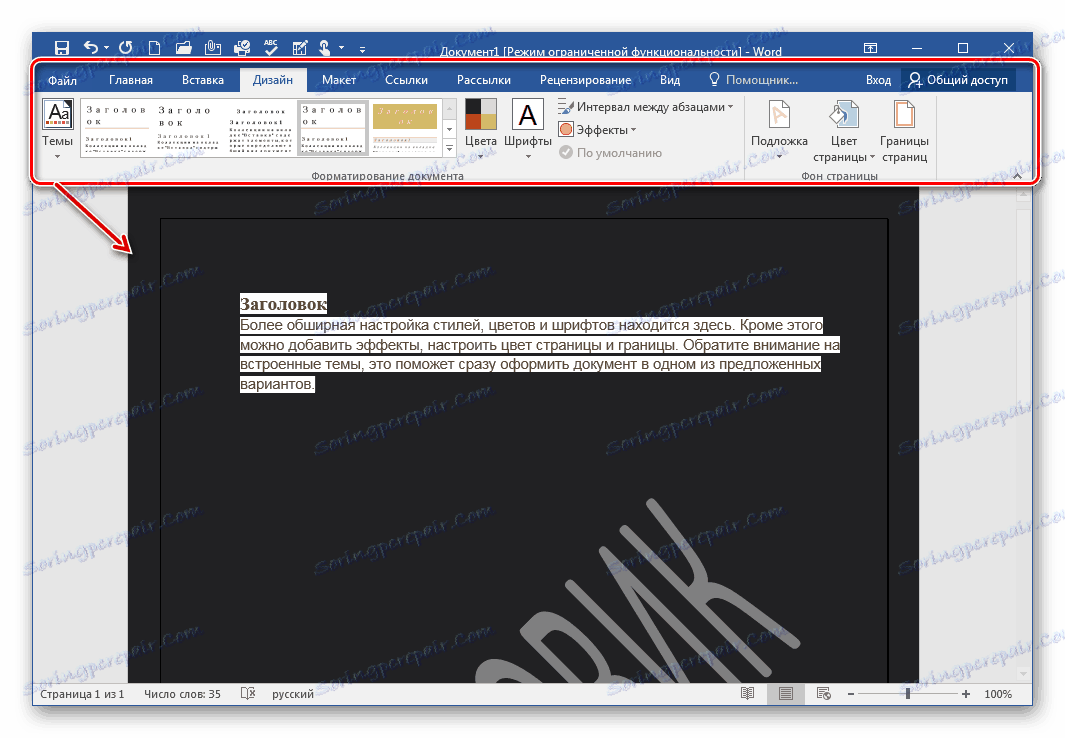
Přizpůsobte rozložení
Tuto záložku použijte k označení hranic, zlomů stránek nebo mezery. Stačí nastavit jednou a tyto možnosti se budou vztahovat na všechny listy v projektu. Chcete-li získat další možnosti úprav, musíte otevřít určitý prvek, po kterém se objeví nové okno se všemi položkami.
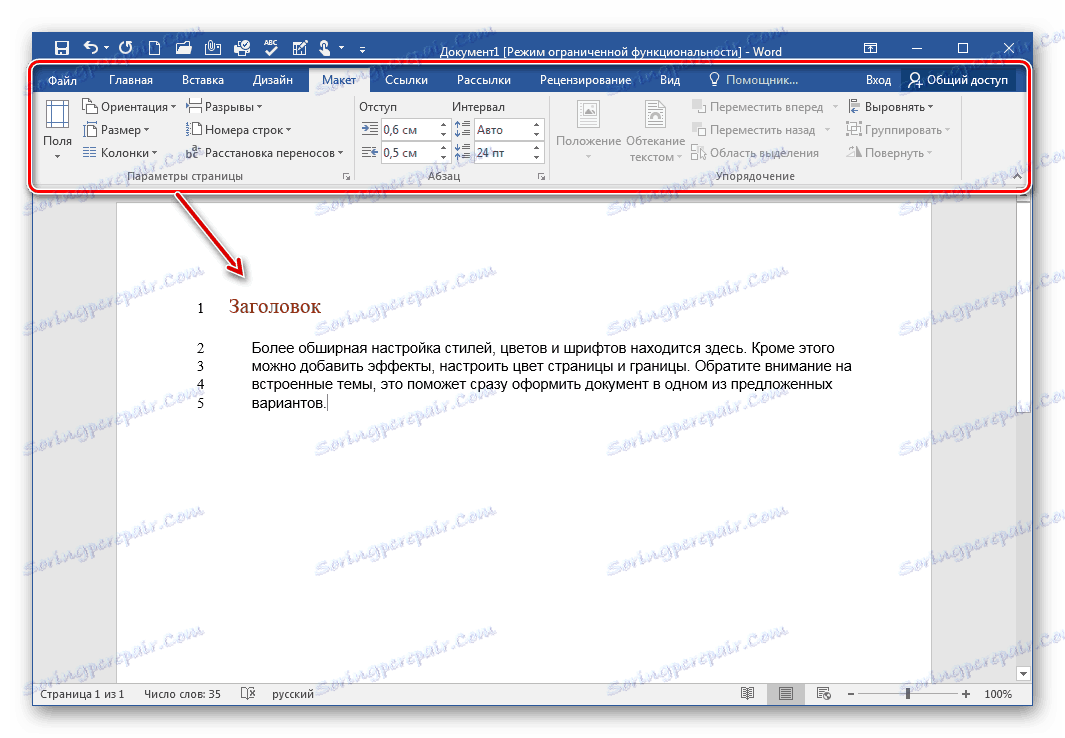
Přidání odkazů s dalšími informacemi
Přidávání obsahu, poznámek pod čarou, odkazů, titulů a indexů. Díky těmto funkcím je návrh abstraktů a dalších podobných dokumentů rychlejší.
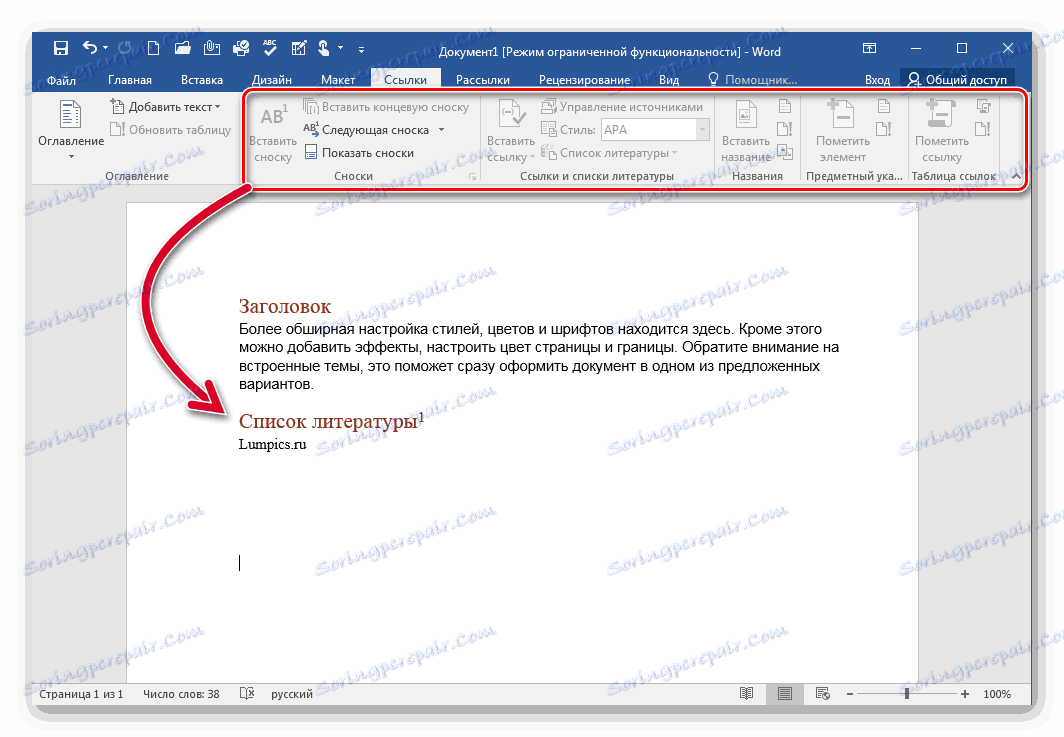
Hromadné rozdělení dokumentu
Aplikace Word umožňuje vytvořit jednu kopii souboru a odeslat jej více uživatelům. Zvláště je zobrazena samostatná karta. Nezávisle zadáváte příjemce pomocí existujícího seznamu nebo vyberte z kontaktů Outlook .

Přizpůsobitelný panel nástrojů pro rychlý přístup
Pokud často používáte některé funkce, bude logické přenést je do tohoto panelu, aby byly vždy viditelné. V nastavení těchto příkazů několik tuctu, stačí vybrat potřebné a přidat.
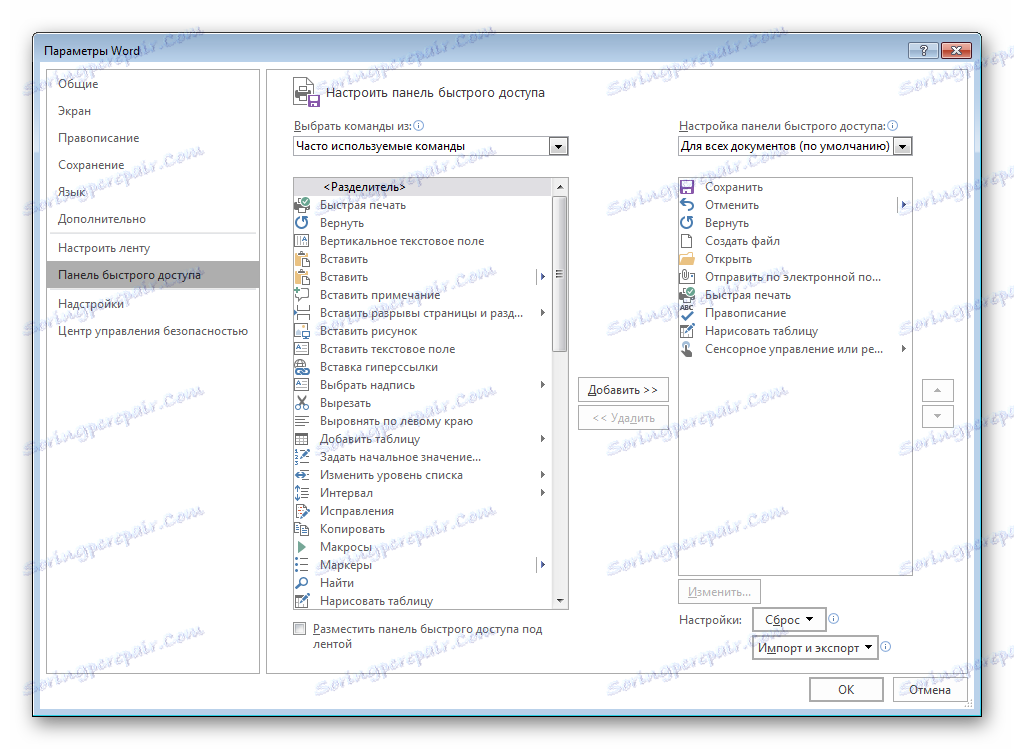
Všechny aktivní příkazy se zobrazují v horní části hlavního okna, což vám umožní okamžitě využít jednoho z nich. Kromě toho nezapomeňte, že existují také různé klávesové zkratky, zobrazí se, pokud přesunete kurzor na určitý prvek.
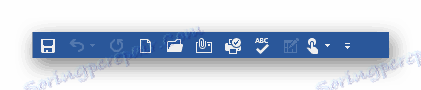
Automatické ukládání souborů
Někdy se elektrická energie náhle vypne nebo počítač přestane reagovat. V takovém případě můžete ztratit neuložený text. Chcete-li tomu zabránit, použijte speciální funkci, která automaticky uloží dokument v každém časovém období. Uživatel sám konfiguruje toto období sám a vybere místo uložení.
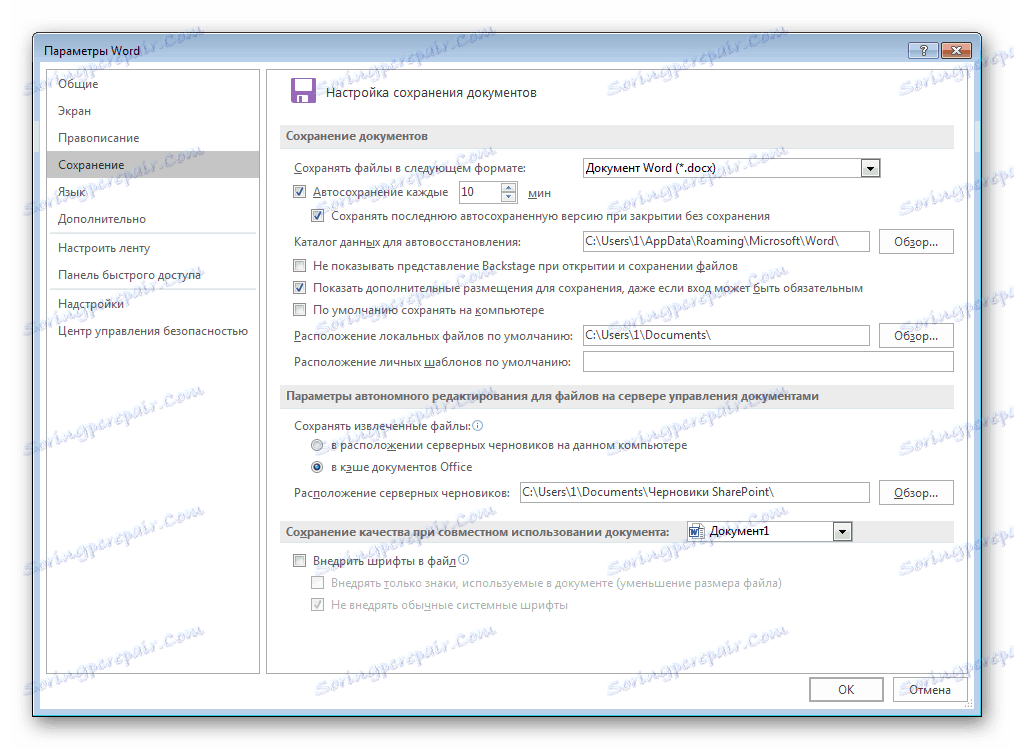
Navigace v dokumentu
Pomocí tohoto nástroje můžete vyhledat dokument. Tituly a stránky se zobrazují zde a výše uvedený řádek vám umožňuje najít fragment, což také pomůže, pokud potřebujete najít obrázek nebo video.
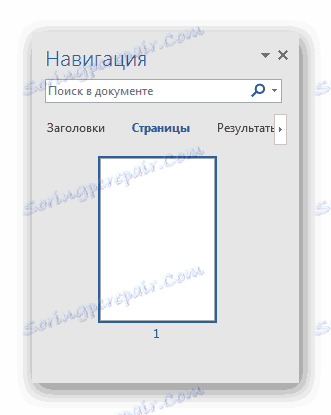
Nahrávání maker
Abyste se vyhnuli stejnému procesu více než jednou, můžete nakonfigurovat makro. Tato funkce pomáhá kombinovat několik akcí do jedné a pak je spouštět pomocí klávesových zkratek nebo tlačítka na panelu zástupců. Makro pro všechny dokumenty je uloženo prostřednictvím organizátoru.

Výhody
- Program je zcela v ruštině;
- Podporuje více vstupních jazyků;
- Jednoduché a pohodlné rozhraní;
- K dispozici jsou desítky užitečných funkcí a nástrojů.
Nevýhody
- Program je distribuován za poplatek.
Zkuste to shrnout Microsoft Word - vynikající textový editor, který je na počítači instalován miliony uživatelů po celém světě a to mluví pro jeho pohodlí a kvalitu. Dokonce i začínající uživatel může tento program snadno a rychle zvládnout.